
Unity Mail отображает уведомления о входящей почте, показывает количество непрочитанных сообщений и отображает объекты в меню «Сообщения». Элемент Launcher также имеет список, который обеспечивает быстрый доступ к вашим почтовым папкам (для GMail по умолчанию). Он также позволяет быстро создать новое письмо.
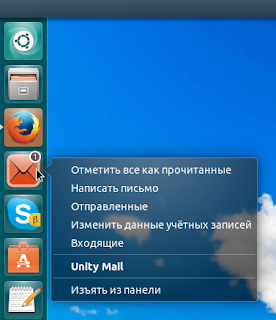
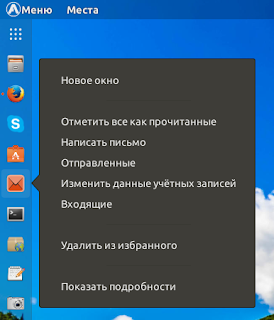
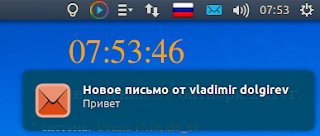
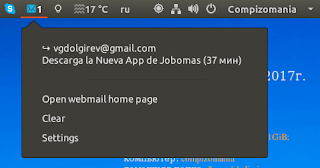
Как видно на снимках, количество непрочитанных писем в Ubuntu Unity отображается на панели Unity, а в Ubuntu Gnome - в трее.
А также всплывающие извещения о новых письмах:
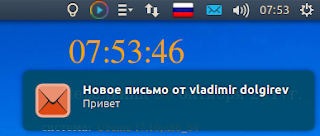
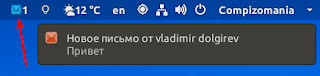
Unity Mail запускается автоматически, все что вам нужно сделать, это ввести настройках свои учетные данные в диалоговом окне конфигурации.
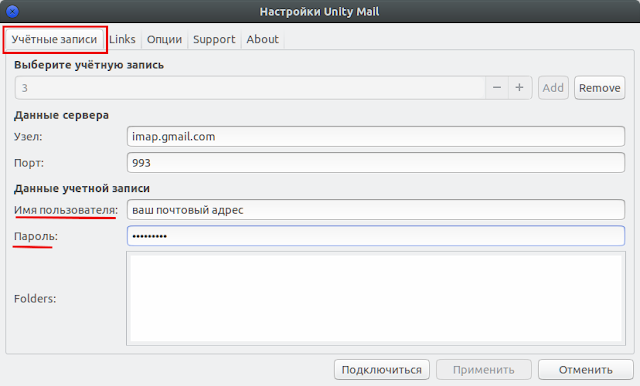
В вкладке Опции активируйте пункты на своё усмотрение:
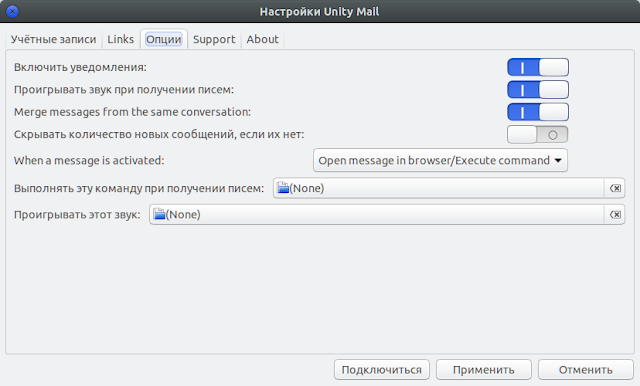
А также добавьте короткий звуковой файл в функции Проигрывать этот звук, если вы хотите чтобы новые извещения о почте сопровождались звуковыми извещениями.
Установка Unity Mail в Ubuntu и производные
Откройте терминал, скопируйте и выполните следующие команды:
sudo add-apt-repository ppa:robert-tari/main
sudo apt-get update
sudo apt-get install unity-mail
По окончании установки вы найдёте Unity Mail поиском в меню:
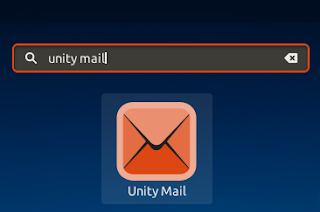
Удаление Unity Mail
Для удаления Unity Mail выполните эти команды:
sudo add-apt-repository -r ppa:robert-tari/main
sudo apt-get update
sudo apt-get remove unity-mail
Домашняя станица Unity Mail
Удачи.




























